Viele Text-/Code-Editoren auf dem Markt können Ihnen bei der Programmierung für Ihr Projekt helfen. Aber wenn Sie noch keinen gefunden haben, der Ihrem Geschmack entspricht, warum versuchen Sie es nicht mit Sublime Text auf Ubuntu?
Sublime Text ist ein leistungsstarker Texteditor mit einer Vielzahl von Funktionen. Und wissen Sie was? Sie können Sublime Text KOSTENLOS erhalten! Aber beachten Sie, dass die kostenlose Nutzung Sublime Text keineswegs zu einem minderwertigen Werkzeug macht.
In diesem Tutorial erfahren Sie, wie Sie Sublime Text einrichten, ein Projekt erstellen und Plugins installieren können, um zusätzliche Funktionen für Ihr Projekt zu nutzen.
Lesen Sie weiter und fangen Sie an wie ein Profi zu programmieren!
Voraussetzungen
Dieses Tutorial wird eine praktische Demonstration sein. Wenn Sie mitmachen möchten, stellen Sie sicher, dass Sie einen Linux-Rechner mit Ubuntu installiert haben. Dieses Tutorial verwendet Ubuntu 20.04 LTS, aber jede aktuelle Version von Ubuntu sollte funktionieren.
Hinzufügen der Sublime Text-Repositorys
Sublime Text ist ein leistungsstarker Texteditor mit einer Vielzahl von Funktionen und ist für Ubuntu-Systeme verfügbar. Aber genauso wie bei anderen Tools müssen Sie Sublime Text zuerst durch Herunterladen des Sublime Text-Repositorys installieren.
1. Führen Sie den unten stehenden wget-Befehl aus, um den öffentlichen GPG-Schlüssel des Sublime Text-Repositorys in Ihren apt-Schlüsselbund herunterzuladen. Ein Schlüsselbund ist eine Sammlung von öffentlichen Schlüsseln, die zur Überprüfung der Echtheit von Paketen verwendet werden, in diesem Fall des Sublime Text-Repositorys.
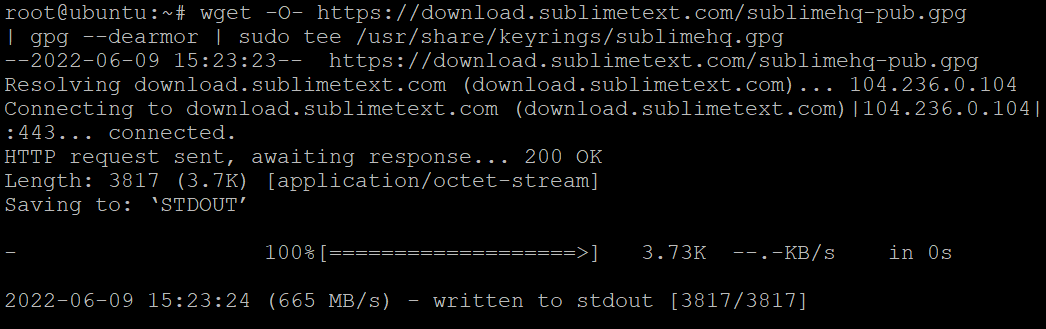
2. Führen Sie anschließend den unten stehenden Befehl aus, um das Sublime Text-Repository zur apt-Quellenliste Ihres Systems hinzuzufügen.
Der Befehl „tee“ schreibt die Ausgabe des Befehls „echo“ in eine Datei namens /etc/apt/sources.list.d/sublime-text.list. Apt verwendet diese Datei, um zu wissen, welche Repositorys für Softwarepakete überprüft werden sollen.
Das Hinzufügen des Sublime Text-Repositorys zur Datei sublime-text.list ermöglicht die Installation von Sublime Text über apt.

3. Führen Sie „apt update“ aus, um die Paketliste Ihres Systems zu aktualisieren. Dieser Befehl stellt sicher, dass apt über das neu hinzugefügte Sublime Text-Repository in Schritt zwei informiert ist.
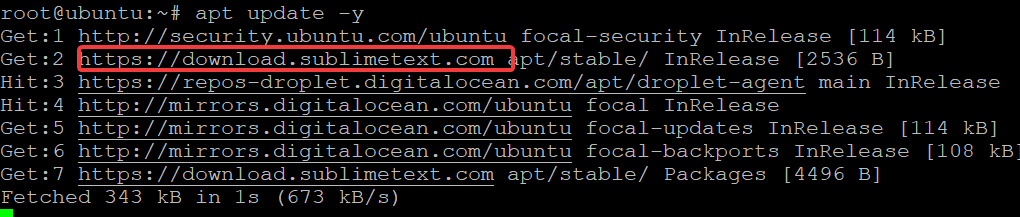
4. Führen Sie abschließend den unten stehenden Befehl „apt-cache“ aus, um zu überprüfen, ob das Sublime Text-Repository korrekt konfiguriert ist.
Die unten stehende Ausgabe zeigt die apt-Richtlinie für das Sublime Text-Repository.
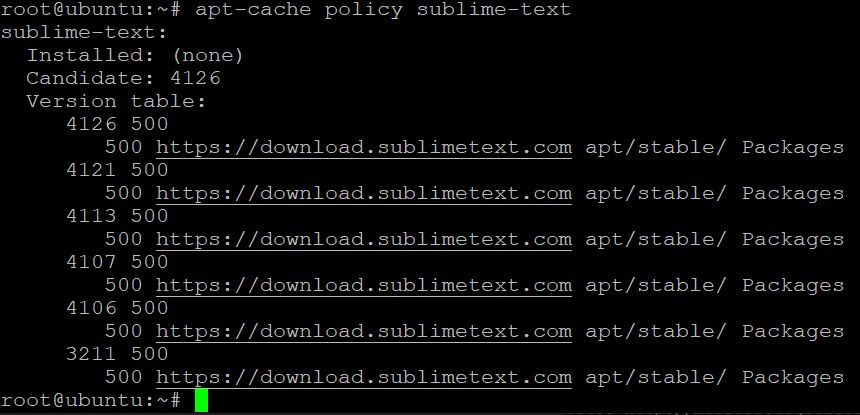
Installation von Sublime Text unter Ubuntu
Nun, da Sie das Sublime Text-Repository Ihrem System hinzugefügt haben, sind Sie bereit, Sublime Text mit dem apt-Dienstprogramm zu installieren.
Führen Sie den folgenden Befehl apt install aus, um Sublime Text und die Abhängigkeiten auf Ihrem Gerät zu installieren.
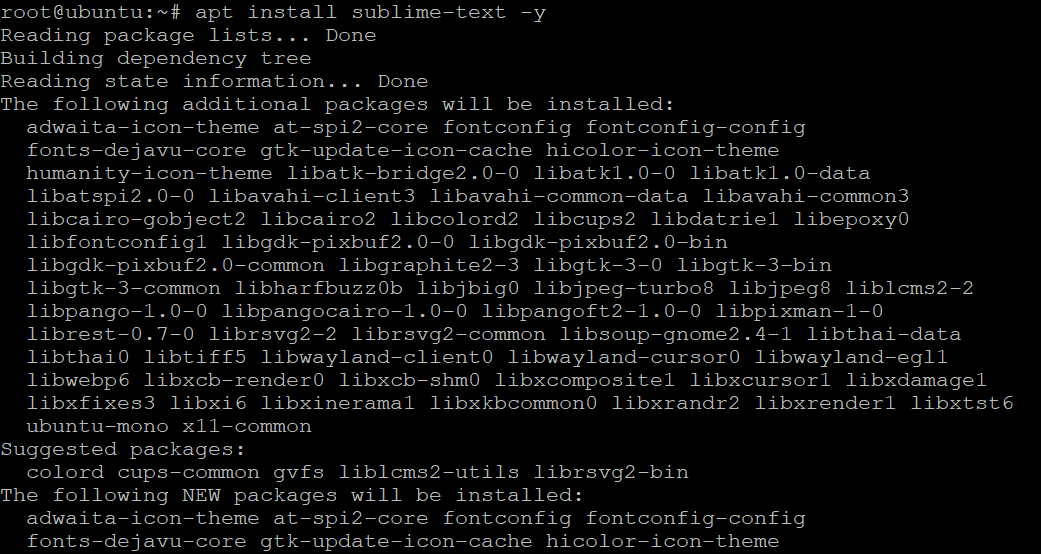
Führen Sie nun den folgenden Befehl aus, um die installierte Version von Sublime Text zu überprüfen.
Zum Zeitpunkt dieser Ausführung können Sie unten sehen, dass die neueste installierte Version von Sublime Text Build 4126 ist. Ihre Version kann je nach neuester Veröffentlichung unterschiedlich sein. Diese Ausgabe bestätigt, dass Sie Sublime Text erfolgreich auf Ihrem Gerät installiert haben.

Interaktion mit Sublime Text über die Befehlszeilenschnittstelle (CLI)
Auch wenn Sublime Text eine grafische Benutzeroberfläche verwendet, können Sie dennoch mit dem Tool interagieren, indem Sie subl-Befehle in Ihrem Terminal ausführen. Und da Sie gerade Sublime Text installiert haben, werden Sie es zum ersten Mal starten.
Zuerst überprüfen Sie jedoch, ob Sublime Text einen symbolischen Link zu Ihrer System-PATH-Umgebungsvariable hinzugefügt hat, um sicherzustellen, dass die Interaktionen mit Sublime Text über Ihr Terminal reibungslos verlaufen.
1. Führen Sie den folgenden Befehl aus, um die in der PATH-Variablen Ihres Systems definierten Verzeichnisse anzuzeigen.
Wie unten gezeigt, muss eines der Verzeichnisse /usr/bin/ sein.

2. Als nächstes führen Sie den folgenden Echo-Befehl aus, um zu überprüfen, ob die Symlink-Datei /usr/local/bin/subl vorhanden ist. Dieser Symlink ermöglicht es Ihnen, subl-Befehle von jedem Verzeichnis auf Ihrem System aus auszuführen.
Einige Betriebssysteme, wie Windows 10, erfordern, dass Sie die Umgebungsvariable einrichten, bevor Sie den subl-Befehl verwenden können. Glücklicherweise wird die Umgebungsvariable automatisch für Sie eingerichtet, wenn Sie Sublime Text auf Ubuntu mit apt installieren, im Verzeichnis /usr/bin/.

3. Führen Sie nun den folgenden Befehl aus, um die Handbuchseite für den subl CLI anzuzeigen.
Immer wenn Sie in einem Terminal arbeiten, ist es immer eine gute Idee, die Handbuchseite zu überprüfen, um die Liste der verfügbaren Optionen für einen Befehl zu sehen.
Unten sehen Sie Argumente, die Sie verwenden können, um mit Sublime Text über Ihr Terminal zu interagieren.
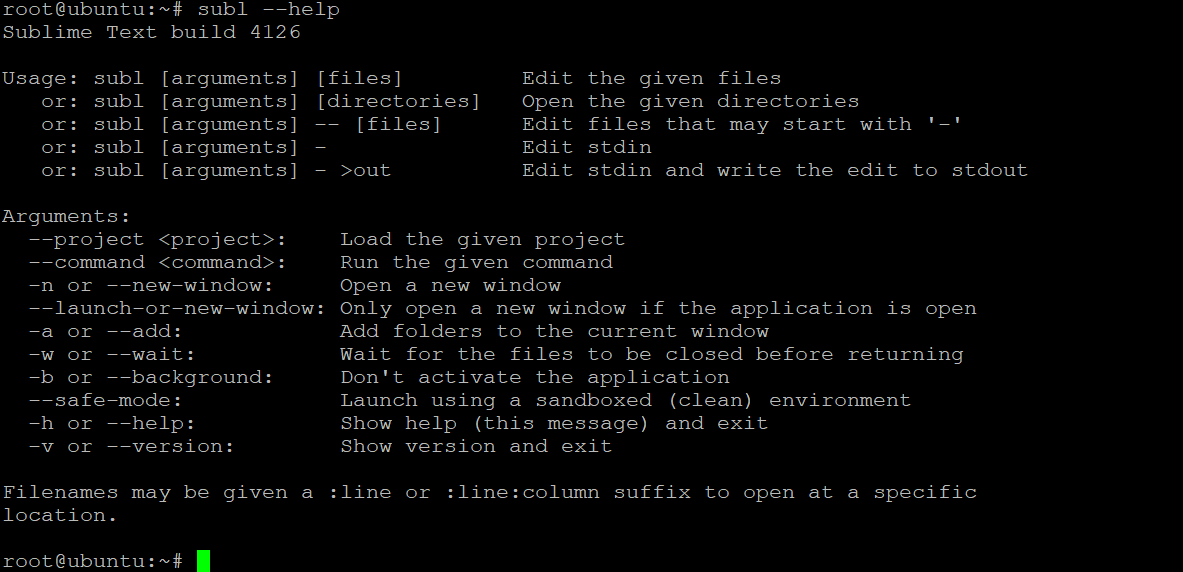
4. Führen Sie schließlich den folgenden subl-Befehl aus, um das Sublime Text-Fenster zu starten.
Wenn alles gut geht, sehen Sie das Standardtheme des Sublime Text-Fensters, wie unten gezeigt.
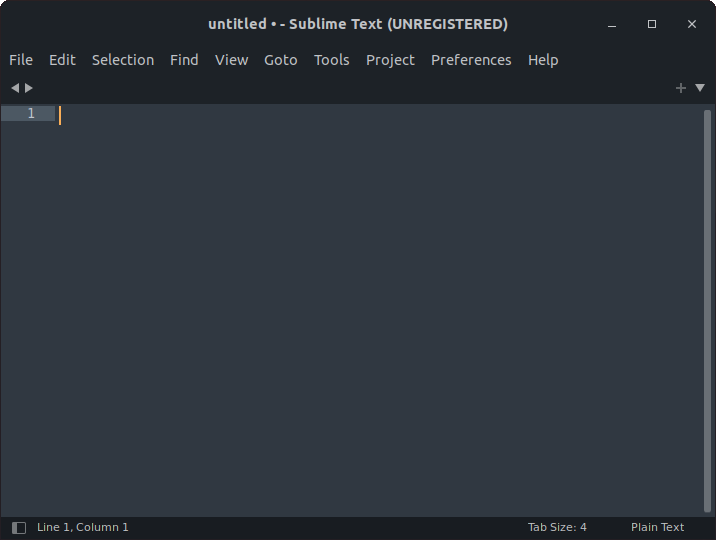
Alternativ können Sie in der Dash nach sublime suchen und auf Sublime Text klicken, um die Anwendung zu starten.
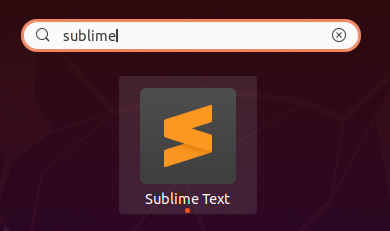
Es liegt ganz bei Ihnen, auf welche Weise Sie Sublime Text starten möchten. Aber wenn Sie hauptsächlich in einem Terminal arbeiten, ist das Ausführen des subl-Befehls die ideale Option.
Ihr erstes Projekt in Sublime Text erstellen
Jetzt, da Sie Sublime Text installiert und geöffnet haben, ist es Zeit, Ihr erstes Projekt zu erstellen. Projekte in Sublime Text bestehen aus zwei Dateien:
- Die Datei .sublime-project enthält die Projektdefinition und steuert, welche Ordner mit dem Projekt verknüpft sind. Diese Datei kann mit anderen Benutzern geteilt und in Versionskontrollsystemen übernommen werden. Sie kann auch Einstellungen enthalten, die nur für in einem bestimmten Fenster geöffnete Dateien gelten, sowie Build-Systeme, die nur in diesem Fenster gelten.
- Die Datei .sublime-workspace enthält Daten, einschließlich geöffneter Dateien, Inhalte von nicht gespeicherten Dateien und Änderungen daran. Im Gegensatz zu Dateien .sublime-project enthalten Dateien .sublime-workspace Daten, die privat gehalten werden müssen.
Um ein Projekt in Sublime Text zu erstellen:
1. Führen Sie den folgenden Befehl aus, um eine Datei namens MyProject in Sublime Text zu erstellen und zu öffnen.
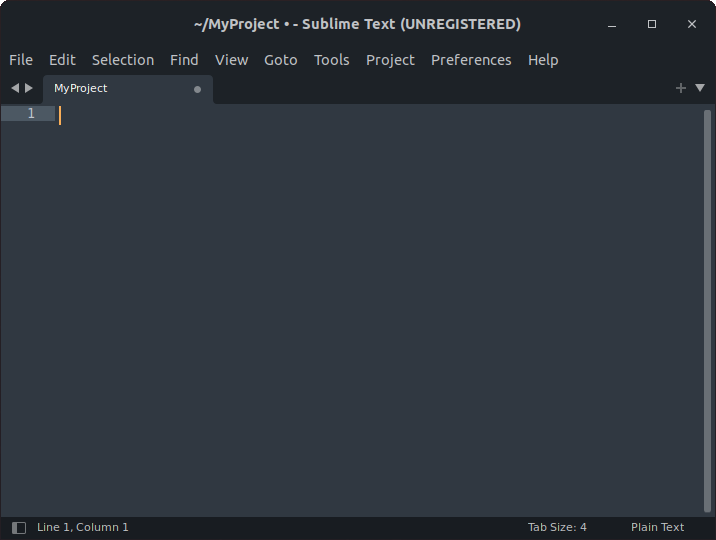
2. Klicken Sie dann im Projektmenü auf Projekt speichern unter, um einen Namen für Ihr Projekt festzulegen.
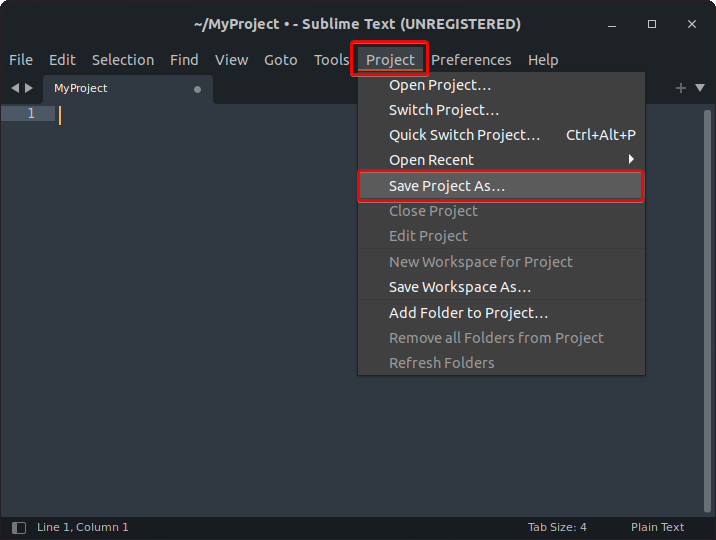
3. Führen Sie den Befehl ls unten in Ihrem Terminal aus, um die Dateien und Verzeichnisse in Ihrem Home-Verzeichnis (~/) aufzulisten.
Unten können Sie überprüfen, ob sowohl die .sublime-project– als auch die .sublime-workspace-Dateien für Ihr Projekt vorhanden sind.

4. Geben Sie einen Projektnamen ein, den Sie mögen, und klicken Sie auf Speichern, um die Erstellung Ihres Projekts abzuschließen.
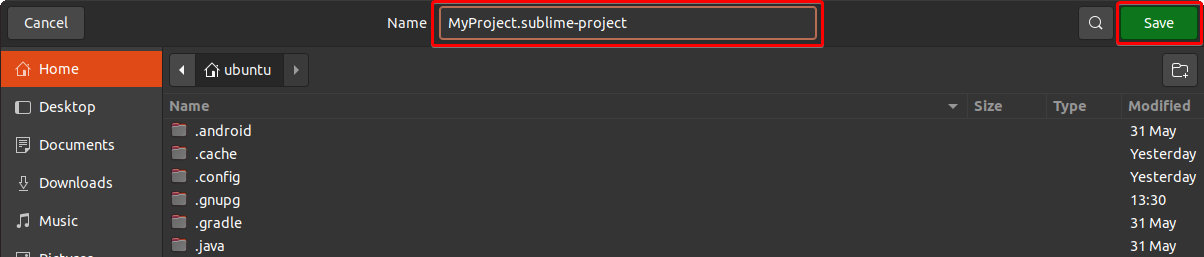
5. Klicken Sie nun erneut im Projektmenü auf Projekt und wählen Sie Ordner zum Projekt hinzufügen, um die Ordner auszuwählen, die Sie zu Ihrem Projekt hinzufügen möchten.
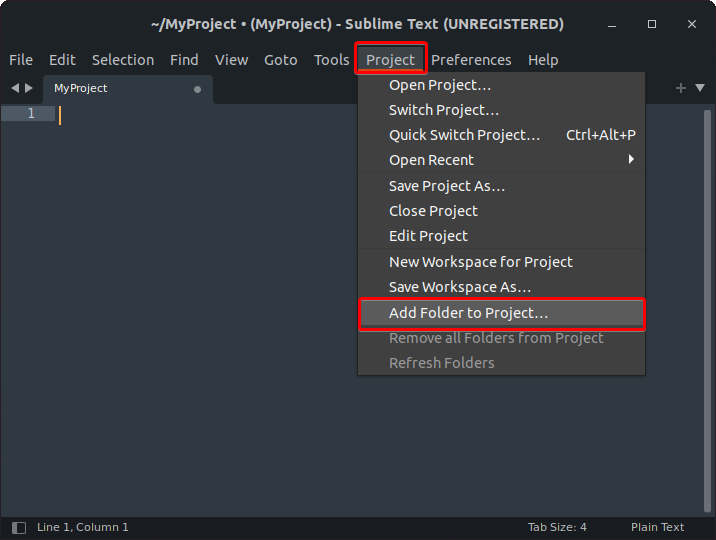
6. Wählen Sie alle Ordner aus, die Sie Ihrem Projekt hinzufügen möchten, und klicken Sie auf Öffnen.
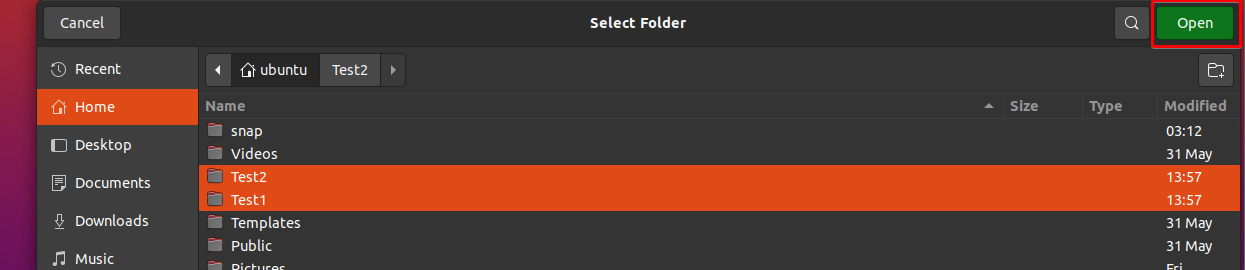
Nachdem Sie die Ordner Ihrem Projekt hinzugefügt haben, erscheint das linke Panel, in dem Sie die Liste der mit Ihrem Projekt verbundenen Ordner sehen werden.
Herzlichen Glückwunsch! Sie haben gerade Ihr erstes Projekt in Sublime Text erstellt.
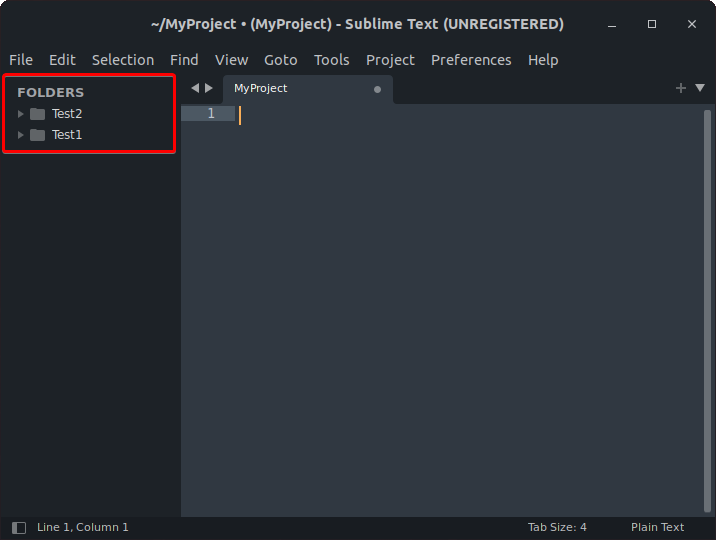
Installation von Paketen (Plugins) mit Package Control
Sublime Text ist ein großartiger Texteditor, aber mit Hilfe von Plugins können Sie Sublime Text noch besser machen. Plugins sind Code-Stücke, die einer Anwendung weitere Funktionen hinzufügen.
In Sublime Text werden Plugins als Pakete bezeichnet, und Package Control ist ein Paketmanager für Sublime Text, mit dem Sie Pakete finden, installieren und aktualisieren können. Mit Package Control müssen Sie sich keine Gedanken darüber machen, Pakete manuell herunterzuladen und zu installieren.
Aber zuerst müssen Sie Package Control für Sublime Text installieren:
1. Klicken Sie im Menü „Tools“ und wählen Sie „Install Package Control“, wie unten gezeigt, um Package Control zu installieren.
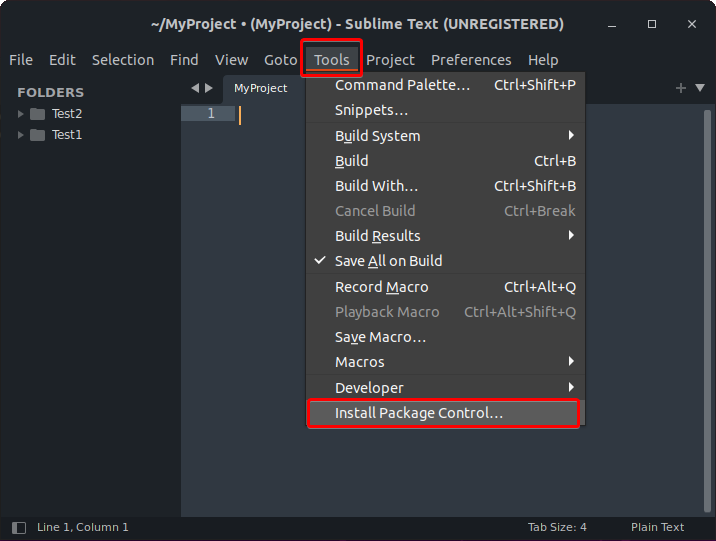
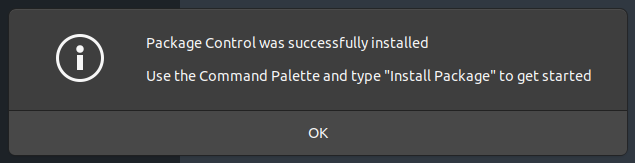
2. Nach der Installation starten Sie Sublime Text neu.
3. Öffnen Sie jetzt Ihren bevorzugten Webbrowser, navigieren Sie zur offiziellen Seite von Package Control und suchen Sie das Paket, das Sie installieren möchten. In diesem Beispiel installieren Sie das Visual Studio Code (VSC)-Paket, um von den herausragenden Funktionen von VSC zu profitieren.
Suchen Sie nach Visual Studio Code im Suchfeld und wählen Sie den ersten Eintrag von Visual Studio Code in der Suchergebnisliste, wie unten gezeigt, um das Paket zu öffnen.
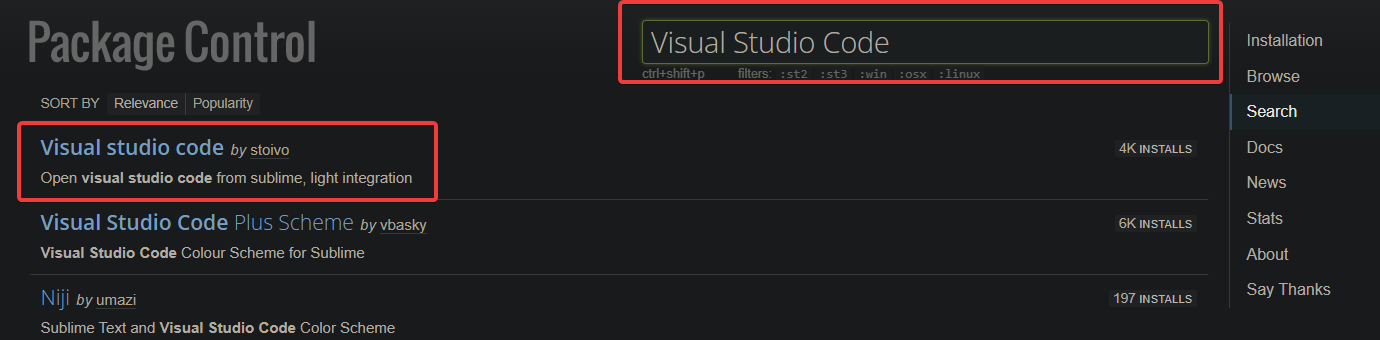
Unten sehen Sie die Paketdetails für VSC.
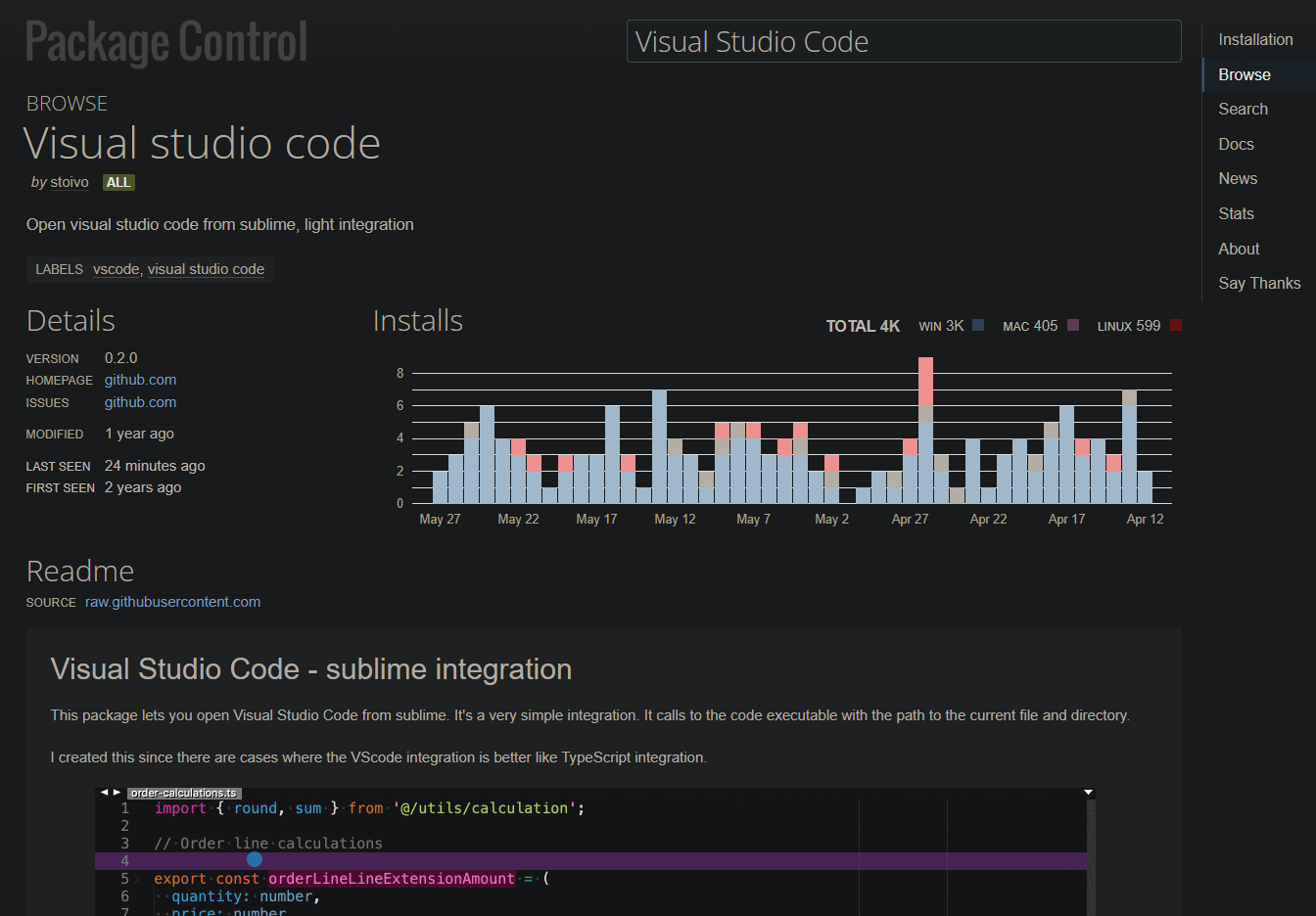
4. Wechseln Sie zurück zu Sublime Text, drücken Sie die Tasten Ctrl+Shift+P oder klicken Sie auf Tools —> Command Palette, um die Befehlspalette zu öffnen.
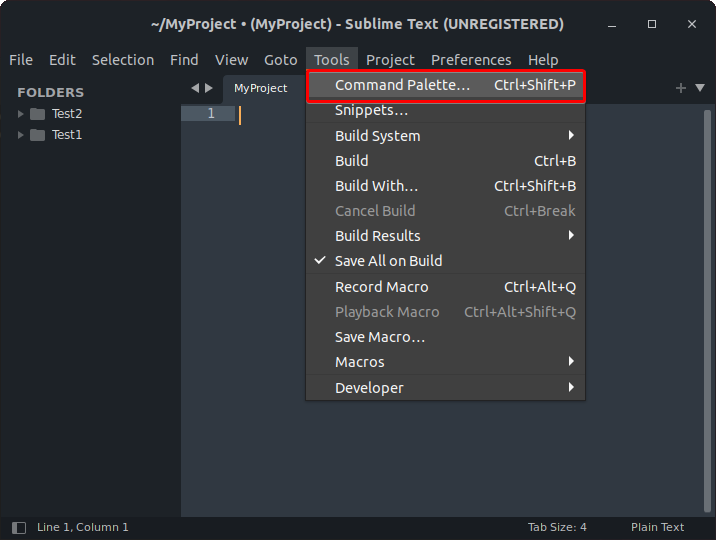
5. Geben Sie im Eingabefeld „package“ ein, wählen Sie „Package Control: Paket installieren“ aus und drücken Sie die Eingabetaste, um auf verfügbare Pakete zuzugreifen, die Sie installieren können.
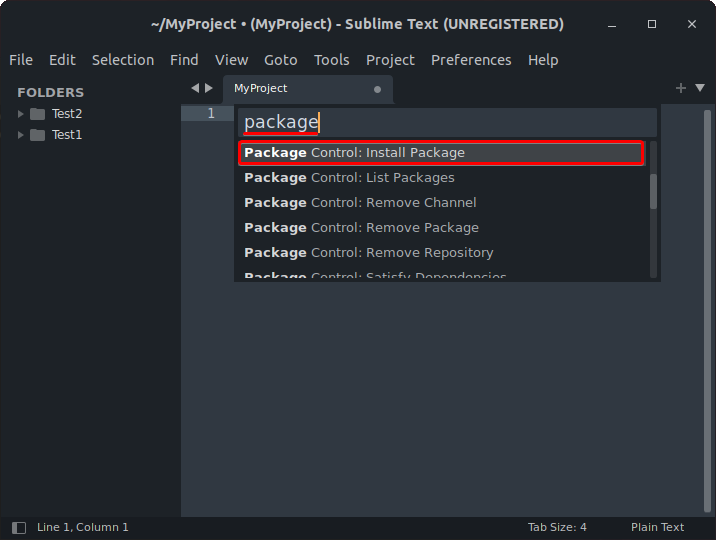
6. Geben Sie nun „vsc“ in das neue Eingabefeld ein, das erscheint, und wählen Sie das erste Ergebnis aus der Liste aus (Visual Studio Code), um das VSC-Paket zu installieren.

Sie sehen eine Meldung, die „Paket wird installiert“ auf der Statusleiste am unteren Rand des Fensters sagt, wie unten gezeigt. Sie werden wissen, dass das Paket installiert ist, sobald die Meldung verschwindet.

7. Nach der Installation klicken Sie auf das Menü „Einstellungen“ —> „Paketeinstellungen“ —> „Package Control“ und wählen „Einstellungen“ aus, und Sie sehen eine JSON-Datei in einem neuen Tab geöffnet.
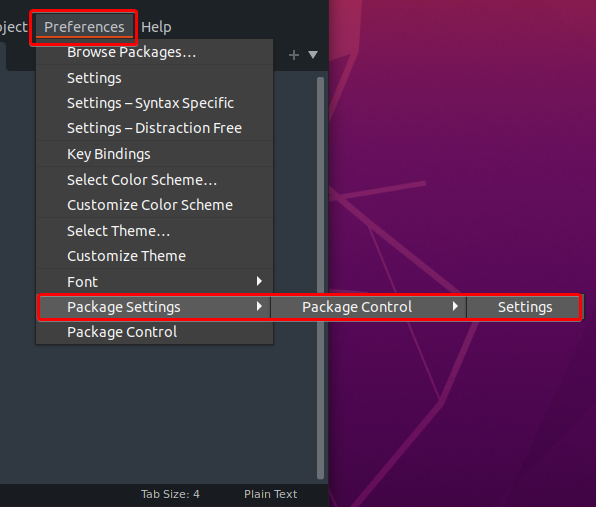
8. Schließlich finden Sie den Abschnitt „installed_packages“ in der zweiten Spalte, und Sie sehen Ihr neu installiertes Paket aufgelistet, wie unten gezeigt.
Jetzt können Sie alle Funktionen des VSC-Pakets für Ihr Projekt verwenden.
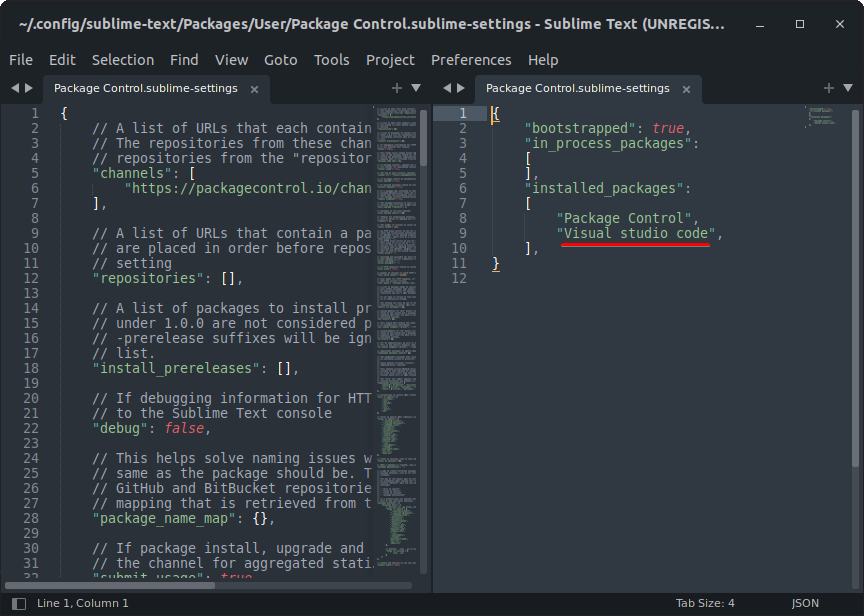
Conclusion
In diesem Tutorial haben Sie gelernt, wie Sie Sublime Text für Ihr Projekt unter Ubuntu installieren und verwenden können. Sie haben Pakete mit dem integrierten Package Control installiert. Sie sind jetzt bereit, in Sublime Text wie ein Profi zu codieren mit diesen neu erworbenen Fähigkeiten.
Es gibt Tausende von Paketen, und es werden immer mehr hinzugefügt, wie zum Beispiel das Node.js-Paket, das die Unterstützung für die Entwicklung mit Node.js hinzufügt. Wenn Sie also mit Node.js arbeiten, installieren Sie das Paket und fangen Sie gleich mit dem Programmieren an!
Source:
https://adamtheautomator.com/sublime-text-on-ubuntu/













